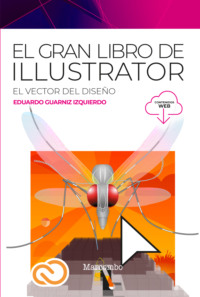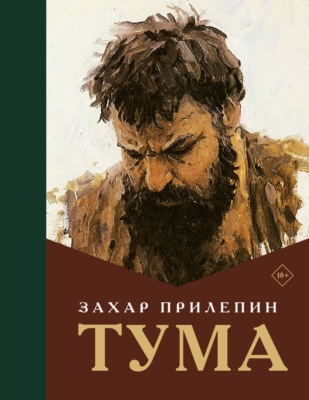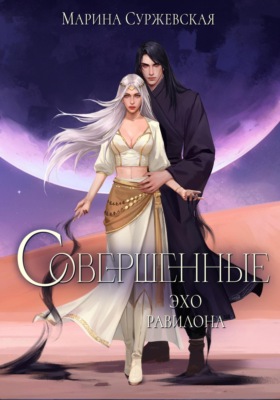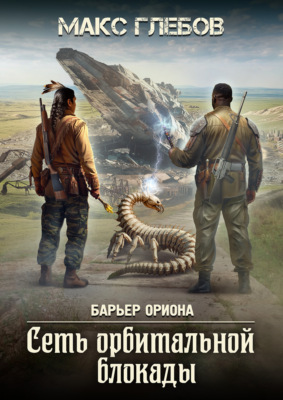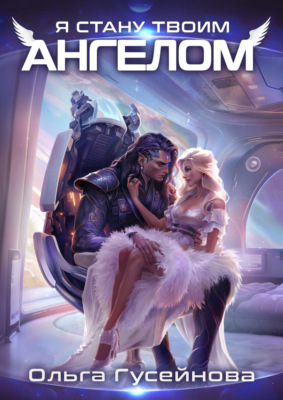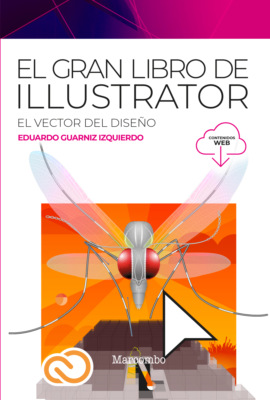Kitabı oxu: «El gran libro de Illustrator», səhifə 6
4. Plantilla de dibujo
Ya que todos los seres humanos vemos la misma paleta de colores, no es una sorpresa que casi ciento cincuenta banderas en el mundo usen blanco (que representa paz o pureza) y más de ciento cincuenta, el rojo, no necesariamente para representar la sangre, sino porque todos los lenguajes humanos con al menos tres palabras de color tienen blanco, negro y rojo. ¿Qué otro rasgo común presentan, en verdad, Austria, Baréin, Canadá, Dinamarca, Georgia, Indonesia, Japón, Malta, Mónaco, Perú, Polonia, Singapur, Suiza, Tonga, Túnez y Turquía? Que son fáciles de dibujar en Illustrator.
[1] ⌘O (File > Open). De la carpeta del segundo capítulo abrir el archivo “a4horizn.ait”. El punto de partida aquí es un documento A4 horizontal optimizado (cfr. cap.II.5).
[2] [F7] (Window > Layers). Presentar el panel de Capas que, por ahora, solo contiene la capa predeterminada.
[3] ⌘0 (View > Fit artboard in window). Para evitar problemas en el siguiente paso, la vista debe estar centrada.

[4] ⇧⌘P (File > Place). De la carpeta del capítulo, colocar “insignia.tif”. De forma predeterminada, el archivo se vinculará ([a] al margen), pero para obtener una muestra de dibujo, verificar Template ([b]) antes de dar clic en Place (colocar, [c]): marcar una imagen como plantilla (Template) ahorra cuatro pasos. Este elemento es el único que no puede dibujarse con las herramientas revisadas y la imagen queda perfectamente centrada; debe notarse que, a su alrededor, los manipuladores son rojos y no azulinos.
[5] [D]. Restaurar los colores predeterminados.
[6] [M]. Dibujar el rectángulo vertical de la célebre cruz de Malta. El relleno blanco oculta la imagen.
[7] ⌘Y (View > Outline). Aunque este atajo hace transparentes los rellenos de todos los objetos, mantiene visible el color de las plantillas, lo que facilita el dibujo.

[8] [⌘]+clic en la casilla de visibilidad de la capa 1 ([a] al margen). En la presentación normal, cada fila presenta un ojo como icono de visibilidad en la primera columna ([b]); con [⌘]+clic puede hacerse que la capa pase a mostrarse como esquema (o que regrese de ahí a la presentación normal).26 Igualmente, puede verse que la plantilla tiene un icono distintivo ([d]).

[9] Doble clic a la derecha del nombre de la plantilla ([c] arriba). La sola verificación de Template (paso [4]) dio cuatro pasos: aisló la imagen en una capa de color rojo (que afecta a los manipuladores); bloqueó la capa; la colocó debajo de la capa activa (que, como plantilla, se ve incluso en ⌘Y), y atenuó las imágenes al 50% (valor que puedo variar en Dim images, resaltado al margen). Tras comprobarlo, clic en [CANCEL].
[10] Repetir los pasos [1]-[4] con la imagen del segundo capítulo, “img_2427.jpg”. La foto cubre toda la hoja A4 (de hecho, mide más de 1 m de alto). El único problema con las imágenes de plantilla es que deberían estar editadas mínimamente (encuadre, medidas, resolución, opacidad); pero aquí los píxeles están tal cual salieron de la cámara.

[11] Doble clic en la fila de la capa de plantilla (como en el paso [9]) y, en el cuadro de diálogo, dejar en blanco la casilla Template ([c] al margen), con lo cual Lock (Bloqueo, [d]) también quedará sin verificación: el contenido vuelve a ser editable. Si se considerara útil, se podría dar otro nombre ([a]), escoger otro color para la capa ([b]) o asignar un porcentaje más reducido a la imagen ([e]) si fuera muy oscura (digamos, realizada con tinta china); desde luego, todo lo relacionado a la imagen (tamaño, opacidad, etc.) sería ideal hacerlo en Photoshop.
[12] ⌘A (Select > All). Seleccionar todo.

[13] En el panel de Control, desplegar el menú Transformación y colocar la referencia en el centro del objeto ([a] abajo); a continuación, clic en la cadena ([d]) para mantener las proporciones y cambiar el alto a 210 mm (height, [c]); con ello, el ancho de la imagen pasará, proporcionalmente, a 280 mm. Ahora, puesto que la plantilla es A4 (297 × 210 mm), si se coloca “210/2” en la posición vertical ([b]), Illustrator, nuevamente, hará la división y colocará el centro de la imagen en el medio vertical de la página; finalmente, al colocar “297/2” de valor horizontal (x), la plantilla quedará perfectamente centrada.
[14] Convertir la capa nuevamente en plantilla (paso [11]). Cuando se intenta un dibujo complicado es esencial tener la referencia fija, como si estuviera haciendo un calco con un papel traslúcido27 (según es la idea al atenuar las imágenes), pero la plantilla mantiene la visibilidad de la imagen incluso en la vista de esquema.
[15] ⇧⌘S (File > Save as). Guardar con otro nombre.

Como práctica, sugiero crear una plantilla con el archivo “banderas.pdf”, formato que se toma como imagen y se atenúa. En dieciséis banderas habrá una treintena de rectángulos y otra de elipses, una decena de cruces y otra de estrellas. Según muestra el estudio de la bandera turca (al margen, segunda), la técnica correcta de dibujo siempre empieza por las formas simples. Es fantástico, por ejemplo, que la cruz de Georgia no esté creada por dos rectángulos, sino por ocho círculos (cfr. cap.V.5).
Así, aunque el interior de la cruz de Malta no puede dibujarse con formas básicas (quedará como proyecto de dibujo, tras una técnica adicional, cfr. cap.VI.2), la hoja de arce canadiense… habría que mirarla bien. Es mejor práctica si no se utiliza el marco delimitador y centrarse en las técnicas de creación: aunque no es indispensable aprender todos los atajos, sí lo es conocer todas las posibilidades (si puede ser rápido, mejor). La recompensa de practicar con los atajos al crear se recibe al transformar esas formas básicas, y la página final del capítulo los presenta en un cuadro sinóptico.
5. Sinopsis de formas básicas
Este cuadro contiene veinte oraciones, la primera de las cuales es: la herr. Rectángulo, sin modificar, crea un rectángulo desde una esquina hasta la diagonal opuesta. Las otras se deducen fácilmente tras leer el capítulo.

19 Como los principales del menú View (Vista), este comando es un interruptor: basta repetir el atajo para volver a ver el marco delimitador.
20 Activadas de forma predeterminada, las guías son esenciales para la creación de objetos con alineación y proporciones perfectas; pueden activarse y desactivarse con ⌘U (View > Smart guides/Vista > Guías inteligentes).
21 También como en el ejercicio anterior, la medida que aparece como referencia es la del último rectángulo creado, el que fue eliminado en el paso [9].
22 Al restringir (o concatenar, como sugiere el icono) las proporciones, en este caso no importará si se escoge ancho o alto, puesto que se modificarán en simultáneo.
23 Hay una razón para que buena parte de la configuración se defina mediante preferencias: no hay una forma realmente mejor ni peor y, como en este ejercicio, depende de lo que esté haciendo. Personalmente, tengo el marco desactivado y utilizo las herramientas de transformación, pese a lo cual es eventualmente más fácil activarlo que cambiar de herramienta.
24 Para variar los lados de un polígono perfectamente vertical al crearlo, es mejor utilizar [⇧] al lado derecho, para manipular las flechas con la misma mano.
25 Con un teclado en inglés, esta operación se ejecuta presionando [/], si el relleno está activo; si no, basta presionar [X] antes, para pasar del delineado al relleno.
26 El icono pasa a verse como un ojo vacío para indicar que la capa está en la vista de esquema (como se observa en [a]).
27 Por ejemplo, el popular Calque satin (Manual technical drawing) de Canson, creado para trazado y dibujo técnico.
Capítulo V.
Transformación
El valor agregado
Las formas básicas son la materia prima, hasta el punto en que diversos dibujos con apariencias muy complejas solamente pueden hacerse de forma correcta utilizándolas; por perfecta que sea mi técnica para dibujar un círculo a mano alzada, evidentemente, no puede reemplazar a un compás, del mismo modo que es imposible prescindir de la herramienta Elipse y es extraordinariamente útil saber dibujar un hexágono que, por ello, son operaciones esenciales.


Extraer esas esencias, haciendo valer la redundancia, puede ser más o menos complejo, pero el verdadero aprendizaje es saber verlas, cuánto puedo hacer con ellas. Cuando surgió la red mundial y eran relevantes los colores seguros, se les representaba con un hexágono para implicar una restricción dentro del círculo cromático… pero ese hexágono, en el que la notación era hexadecimal, era conocido como el “cubo RGB”. Al cerebro humano le es más útil ver tres dimensiones.

Illustrator no tiene herramientas de dibujo 3d, pero el entrenamiento visual requerido de los diseñadores supone que, a partir del elemental rombo (que sí puedo dibujar, escalando un cuadrado dibujado con la herramienta Rectángulo), o de un triángulo (creado con el Polígono), pueda crear cubos, con el simple arte de duplicarlos y rotarlos, operaciones de transformación que, así, agregan valor a esa materia prima y la convierten en un producto mucho más elaborado.

1. La despedida del marco
Activado con la “b” de bounding box (más ⇧⌘), el marco delimitador o caja transformadora es útil, como lo indica su segundo nombre, para realizar transformaciones sencillas con la referencia predeterminada. Como activarlo y desactivarlo requiere tres teclas, una vez que se conoce mejor la técnica de transformación, a la que se dedica este capítulo, es menos probable utilizarlo… porque se le reemplaza por herramientas que se activan con una sola letra, precisan la referencia y, en consecuencia, efectúan transformaciones más complejas. A continuación, la última aplicación del marco mostrará cómo las teclas modificadoras, revisadas al crear en el capítulo anterior, funcionan al transformar.
Según dónde se realice la traducción, los nombres cambian: la herramienta Eyedropper es “Cuentagotas” o “Gotero”
[1] ⌥⌘N. Crear un documento, sin configurarlo.

[2] [M]. Clic con la herramienta Rectángulo y crear un cuadrado de 100 × 100 mm. De ser necesario, activar el marco (⇧⌘B).
[3] [/] (o [X], [/]). En el panel de Control, dar al cuadrado relleno transparente.
[4] Sin cambiar de herramienta, clic en el punto central del marco y desplazar el cuadrado. El marco da capacidades de transformación a las herramientas de creación, junto con la ya mencionada posibilidad de redondear esquinas (cfr.cap.IV.3).
[5] Repetir el movimiento con [⇧]. Igual que al crear formas, la tecla de Mayúsculas restringe el movimiento, haciéndolo perfectamente horizontal, vertical o diagonal (ángulo múltiplo de 45º). Para garantizar la alineación, cabe insistir, el mouse debe soltarse antes que la tecla modificadora.
[6] Repetir el arrastre desde el punto central con [⌥]. La tecla Opción/Alt mantiene el original en su lugar y desplaza un duplicado. Ya que los objetos no tienen relleno, pueden verse a la vez. En la muestra, un arrastre de apenas 2 mm facilitará el siguiente paso.

[7] ⌘D (Object > Transform > Again, Objeto >Transformar > De nuevo). Con la “d” de “duplicar”, este atajo repite la última acción, esto es, tanto el movimiento como la conservación del original. Si se repite el atajo, quince copias podrán lograr la ilusión de cubo presentada al margen.
[8] ⌘Z (Edit > Undo). De forma predeterminada, Illustrator puede deshacer cien pasos (que pueden subir hasta doscientos en las preferencias). Aquí, hay que retroceder hasta el único cuadrado original.
[9] Arrastrar el manipulador central superior ([b], página opuesta) para cambiar el alto con respecto al manipulador opuesto ([e]); el puntero será una flecha de doble sentido ( ).
).
[10] Repetir con el manipulador central izquierdo ([c]), el ancho, cuya referencia será el manipulador opuesto ([d]), con una flecha horizontal ( ). De añadirse [⌥], en este paso o en el anterior, el eje pasará al centro: se mantendrá la simetría (como al crear, en el capítulo anterior).
). De añadirse [⌥], en este paso o en el anterior, el eje pasará al centro: se mantendrá la simetría (como al crear, en el capítulo anterior).
[11] Colocar el puntero sobre el manipulador superior izquierdo ([a]); nuevamente, el ángulo opuesto es la referencia ([f]). Los manipuladores de esquina muestran una flecha diagonal ( ) y cambian ancho y alto en simultáneo; cambiar una dimensión, la otra o ambas son operaciones que se conocen como “escalar” y, en los tres casos, puede mantenerse la proporción, sin importar el manipulador arrastrado, con [⇧]. ¿Hace falta mencionar que ambas teclas (⌥⇧) pueden combinarse para ampliar o reducir proporcionalmente desde el centro? Si era obvio, se puede predecir que ⌘D volverá a aplicar la escala cuantas veces se repita el atajo.
) y cambian ancho y alto en simultáneo; cambiar una dimensión, la otra o ambas son operaciones que se conocen como “escalar” y, en los tres casos, puede mantenerse la proporción, sin importar el manipulador arrastrado, con [⇧]. ¿Hace falta mencionar que ambas teclas (⌥⇧) pueden combinarse para ampliar o reducir proporcionalmente desde el centro? Si era obvio, se puede predecir que ⌘D volverá a aplicar la escala cuantas veces se repita el atajo.
[12] Colocar el puntero sobre cualquier manipulador y salir ligeramente del marco. Cuando el puntero tome la forma de una flecha de doble sentido en ángulo ( ), girar el objeto en cualquier ángulo, por ejemplo 51,429° (un séptimo de círculo). El objetivo de mencionar un valor tan ridículamente preciso es hacer notar que, una vez iniciado el arrastre, alejar el puntero del objeto permite movimientos más pequeños para controlar la rotación con absoluta precisión, siempre con el centro del marco como referencia.
), girar el objeto en cualquier ángulo, por ejemplo 51,429° (un séptimo de círculo). El objetivo de mencionar un valor tan ridículamente preciso es hacer notar que, una vez iniciado el arrastre, alejar el puntero del objeto permite movimientos más pequeños para controlar la rotación con absoluta precisión, siempre con el centro del marco como referencia.

[13] ⇧[F8] (Window > Transform). En el panel de Transformación (o en el panel de Control), observar que el ángulo de rotación (resaltado al margen) es retenido, por lo que, de ser necesario, colocar 0º regresaría el objeto a su posición original. O, una vez aquí, se podría escribir “*7” al final del valor y, ya que el giro era un séptimo de vuelta, multiplicarlo por siete daría como resultado exactamente 360º (que es lo mismo que 0º).
[14] Repetir la rotación con [⇧]. El giro da ahora pasos controlados de un octavo de círculo (45º), lo que corrobora, con el marco, las dos funciones de las teclas modificadoras: al desplazar y al rotar, [⇧] restringe el ángulo; al escalar, la proporción; [⌥] duplica al desplazar y da simetría al escalar.
[15] ⌘S (File > Save). Guardar el archivo.
La posibilidad de repetir esas tres transformaciones se encuentra en ⌘D y, puede decirse que no deja de ser una ventaja haber hecho todo esto sin salir de la herramienta Rectángulo, detalle que da la opción a crear otros inmediatamente después. Pero por esa pequeña ventaja cada tipo de transformación tiene, al menos, una gran desventaja.
Las cursivas se deben a que es un anglicismo por “cambiar la escala”; en español significa “trepar (por escaleras)”
Al desplazar, el movimiento no es preciso, ni controlable (ni replicable) con un cuadro de diálogo. Al escalar, solamente puede actuarse sobre un objeto, incluso si se tiene una selección de múltiples elementos. Al rotar, la única posibilidad de referencia es el centro del marco. Expresado de forma positiva, bastaría decir aquí que, para comenzar, las herramientas dedicadas ofrecen control, precisión, referencias especificables y transformación de múltiples objetos, pero la lista de ventajas es larga.
Así, aunque daba una capacidad adicional mientras recién aprendía a crear (y sin negarle utilidad complementaria28), ya es bastante con que el marco haya llegado a cien páginas de mi libro, y diría que su estado predeterminado debería ser estar desactivado. Es momento de transformar en serio.
2. Mover ([V])
La herr. Selección, con el icono de una flecha negra, tiene como atajo la “V” (repetición mnemotécnica: la letra más parecida a una flecha), y puede decirse que su función principal es desplazar, lo que hace con absoluto control. A partir de una función básica simple, se llegará a muchas elaboraciones, como ya puede anticiparse (y debe anticiparse), asignadas a las teclas modificadoras. Aquí aparecerá una nueva técnica, extraordinariamente útil al transformar.

[1] ⌘O (File > Open). De la carpeta del capítulo, abrir el archivo “bhbanner.ai”, que contiene el esquema de construcción de la bandera de Baréin.

[2] En la caja de Herramientas, clic sobre el grupo de la Línea (cuarta casilla de la segunda columna en el espacio Essential Classic) y, en el menú emergente, seleccionar la Rejilla rectangular (Rectangular grid). Es infrecuente emplearla (cfr.cap.XII.3), salvo que se haga dibujo técnico como, en cierto modo, es este caso, si bien tiene la curiosidad de utilizar ocho teclas modificadoras.
[3] Clic sobre la esquina superior izquierda de la mesa de trabajo y arrastrar hasta la esquina inferior derecha, sin soltar el mouse; de forma predeterminada, la herramienta crea una cuadrícula de seis filas y seis columnas pero, mientras tengo el botón presionado, las flechas verticales varían el número de filas y las horizontales, el de columnas; aquí, debe presionarse [ ] una vez, para bajar a cinco filas y aumentar hasta veinte columnas con [‣]. Claro que –si se pierde la cuenta–, hay una forma más sencilla: puesto que esta es una herramienta de creación, existe la posibilidad de utilizar todas las técnicas revisadas en el capítulo anterior.
] una vez, para bajar a cinco filas y aumentar hasta veinte columnas con [‣]. Claro que –si se pierde la cuenta–, hay una forma más sencilla: puesto que esta es una herramienta de creación, existe la posibilidad de utilizar todas las técnicas revisadas en el capítulo anterior.
[4] [ ] (Edit > Clear). Eliminar la rejilla.
] (Edit > Clear). Eliminar la rejilla.

[5] Clic en la esquina superior izquierda de la mesa de trabajo, sin arrastrar. Cabe reiterar que, como con previas herramientas, la mejor técnica de dibujo es arrastrar para, luego, tener lo creado como referencia: de haberse hecho un movimiento perfecto (que siguiera los precisos detalles del paso [3]), se tendrá un ancho de 100 mm ([a] al margen), un alto de 60 mm ([b]), cuatro separadores horizontales para crear cinco filas ([c]) y diecinueve verticales para veinte columnas ([d]).
[6] ⌘5 (View > Guides > Make guides).29 Convertida en guías, la rejilla marcará proporciones en el dibujo.

[7] [M]. Cubrir la mesa de trabajo con un rectángulo de 100 × 60 mm. Al desplegarse el panel de Transformación30 se verificarán los valores presentados al margen, con la esquina superior izquierda como referencia.

[8] En el panel de Control, clic en la primera muestra ([a] abajo) y colocar como relleno el rojo especial asignado a la bandera de Baréin, incluido en el documento; clic en la segunda ([b]) para eliminar el delineado.
[9] Con la herramienta Polígono, crear un triángulo de cualquier medida. Para “optimizar” (ahorrar de un quinto de paso), se podría colocar un radio de 6,9282 mm.

[10] En el panel de Control, darle al triángulo relleno blanco y mantener el delineado transparente. Desde luego, es mejor ver dónde va.
[11] ⌘Y (View > Outline). Una ventaja de las plantillas es que no se afectan al ver esquemáticamente el documento cuando se cambia el modo de presentación con este atajo.

[12] ⇧[F8] (Window >Transform). En el panel de Transformación, girar el triángulo en 270º (o -90º, [e] al margen) y, luego, darle un ancho de 15 mm y un alto de 12 mm31 ([c]). A continuación, con la referencia en la esquina superior izquierda ([a]), darle la posición horizontal de 25 mm ([b]), que corresponde a la sexta columna, y la posición vertical de 48 mm (quinta fila).

[13] [V]. Situar la flecha negra sobre el ángulo inferior izquierdo del triángulo y, cuando se detecte un punto de ancla (el marco de transformación tiene que estar desactivado y aparecerá un recuadro blanco debajo del puntero), clic y arrastrar con [⇧] para tener un movimiento vertical; al añadir [⌥] crearé una copia (el puntero se duplica, para indicarlo) y, por último, cuando se tenga una coincidencia exacta de la copia con la esquina del original, el puntero se volverá blanco. ¿Difícil?
[14]  (Edit > Clear). Eliminar la copia.
(Edit > Clear). Eliminar la copia.
[15] [V]. Clic en el triángulo original.

[16] [ ]. Las herramientas de transformación tienen una tecla modificadora adicional: al presionar Enter (Retorno) se entra a un cuadro de diálogo con referencia tomada del movimiento previo, para precisar que se busca mover el objeto 0 mm en el eje horizontal ([a] al margen) y -12 mm vertical antes de duplicar con clic en [COPY] ([c]).
]. Las herramientas de transformación tienen una tecla modificadora adicional: al presionar Enter (Retorno) se entra a un cuadro de diálogo con referencia tomada del movimiento previo, para precisar que se busca mover el objeto 0 mm en el eje horizontal ([a] al margen) y -12 mm vertical antes de duplicar con clic en [COPY] ([c]).
[17] ⌘D (Object >Transform > Again). Una vez que se verifica una copia creada a la perfección, corresponde hacer tres copias adicionales simplemente repitiendo el atajo.
[18] [M]. Dibujar un rectángulo que cubra las cinco primeras columnas, abarcando todo el alto de las cinco filas.
[19] ⌘Y (View > Preview). Regresar a la vista normal.
[20] ⇧⌘S (File > Save as). Guardar con otro nombre.

Desde luego, puede darse clic secundario en la mesa de trabajo para ocultar las guías (Hide guides, cfr.cap.III.5) y observar lo realizado o eliminar la capa de plantilla. Lo esencial del ejercicio es observar la precisión con la que es posible realizar y replicar un desplazamiento, estrategias clave al mover (la más simple de las transformaciones) y que se siguen aplicando, en general, en todo Illustrator y, en particular, en las demás herramientas del capítulo, a continuación.